Vi har mottatt et økt antall rapporter fra brukere som opplever problemer med Hi-Rez Studios Authenticate and Update Service. Brukere rapporterer ofte at Hi-Rez Authenticate and Update Service ikke ble installert. Et problem i hi rez studios-tjenesten kan forårsake problemet. Denne guiden vil lede deg gjennom prosessen med å løse et spillproblem forårsaket av Hi-Rez Studios Authenticate and Update Service. Så fortsett å lese for å fikse Hi Rez studios autentisering og oppdateringstjeneste må være installert problem.
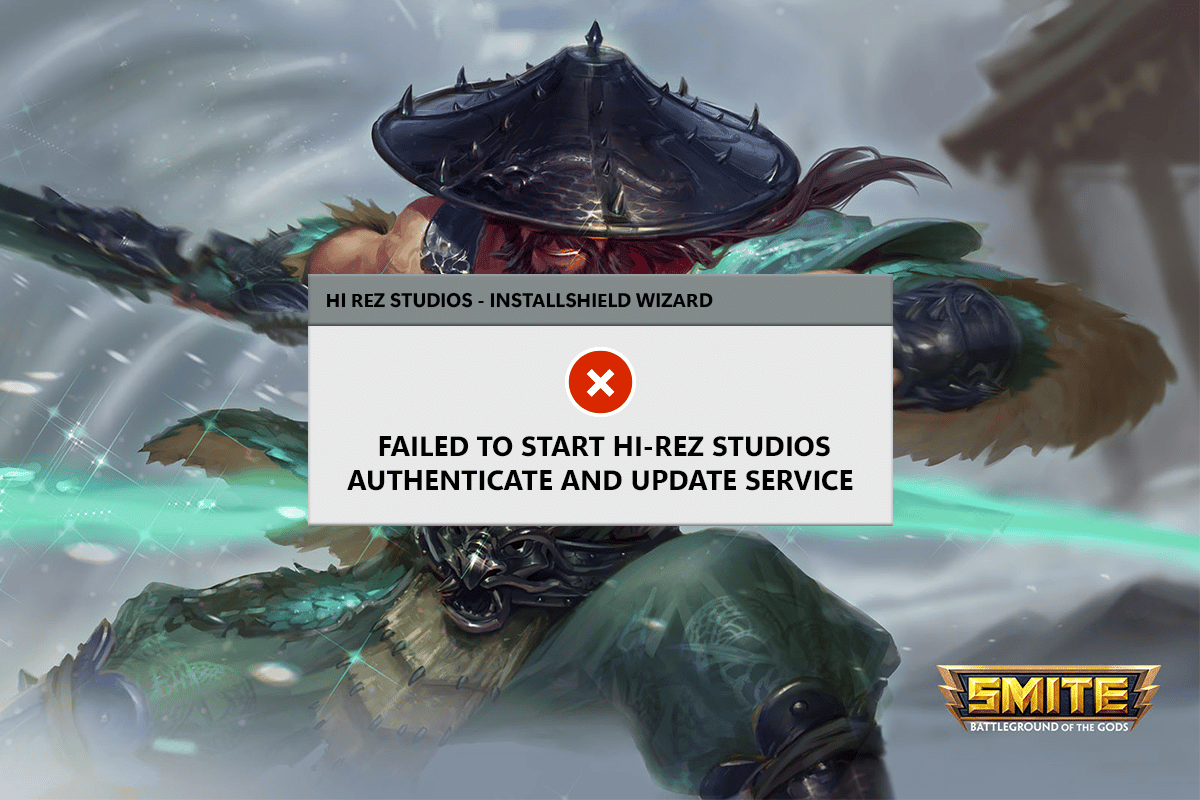
Innholdsfortegnelse
Hvordan fikse Hi Rez Studios autentiserings- og oppdateringstjenestefeil
Vi avdekket en håndfull omstendigheter som kan føre til at Hi Rez studios autentiserer og oppdateringstjenesten må installeres problem etter å ha gjennomgått flere brukerrapporter i Windows 10:
- Dette problemet oppstår ofte når spillprogrammet ikke kan starte tjenesten. HiRezService kan avinstalleres og installeres på nytt fra applikasjonsmappen for å fikse dette.
- HiRez Authentication Service må startes manuelt, noe som vanligvis gjøres under spillinstallasjonstrinnet. Hi Rez Service må startes fra Tjenester-panelet i denne situasjonen.
- Tredjeparts sikkerhetspakker forbyr HiRez-autentisering fra å fungere. Noen sikkerhetssuiter (den oftest rapporterte er Bullguard) er for defensive overfor PC-en din, og hindrer HiRezService i å kommunisere med spillserveren.
Metode 1: Installer HiRezService på nytt
Hvis du støter på denne feilen når du prøver å starte pre-Req-programmet, som brukes til å starte Smite eller Paladin, er det ganske sannsynlig at problemet er forårsaket av en ganske vanlig feil som får HiRezService til å mislykkes. Fjern HiRezService fra spillmappen og installer den på nytt for å løse problemet. Her er en grunnleggende veiledning for å komme i gang:
1. Høyreklikk på spillets kjørbare fil og velg Åpne filplassering.
2. Naviger til binærfilene.
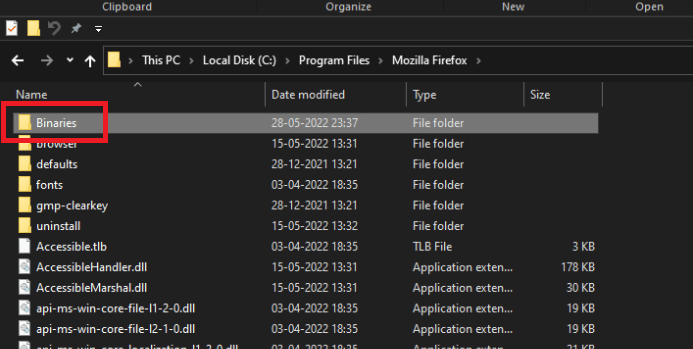
3. Klikk på Redist-mappen.
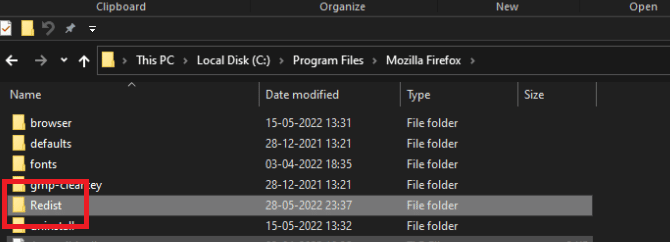
4. Hvis du bruker Steam til å spille spillet ditt, gjør du følgende.
C:Program Files (x86)Steamsteamappscommon*Game folder*BinariesRedist
Merk: Spillmappen er bare en plassholder for spillet som viser problemmeldingen.
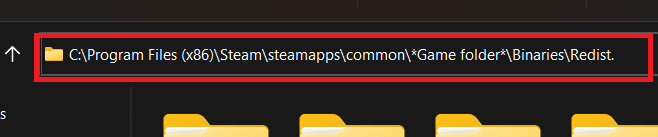
5. Når du dobbeltklikker HiRezService, vil du bli bedt om å fjerne eventuelle koblede filer.
6. For å fullføre avinstalleringen, velg Ja.
7. Lukk popup-vinduet og kjør programmet som ble brukt til å starte spillet på nytt etter at avinstalleringen er fullført.
8. Nå som HiRezService er gjenopprettet, bør spillet ditt starte uten Hi-Rez Studios Authenticate and Update Service-problemet.
Metode 2: Start Hi-Rez Studios manuelt
Hvis du har problemer med å installere spillet på grunn av Hi-Rez Studios Authenticate and Update-problemet, kan du prøve å starte tjenesten manuelt. Du kan starte Hi-Rez Studios Authenticate and Update Service manuelt hvis den ikke starter automatisk på denne PC-en. Slik kan du gjøre det steg for steg:
1. Trykk på Windows-tasten, skriv tjenester og klikk på Kjør som administrator.
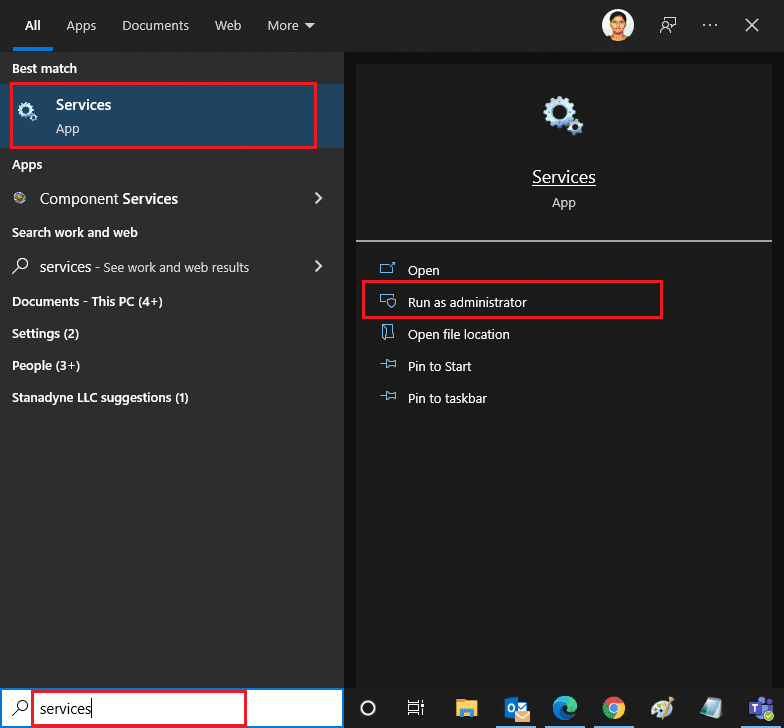
2. Velg Ja hvis brukerkontokontroll ber om det.
3. Her, finn og dobbeltklikk på Hi-Rez Studios Authenticate and Update-tjenesten.
4. På skjermbildet for tjenesteegenskaper endrer du oppstartstypen til Automatisk. Klikk på Start.
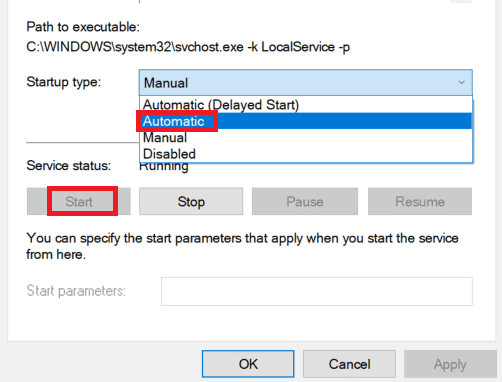
5. Klikk på Bruk og OK for å lagre endringene.
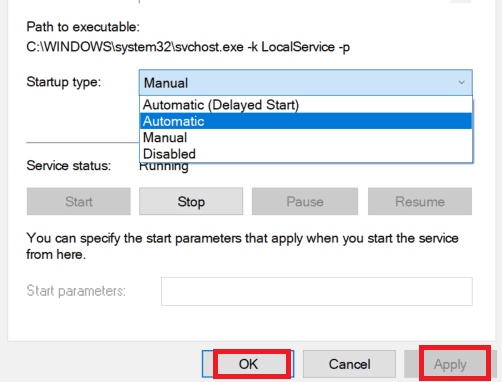
6. For å se om problemet er løst, start spillet på nytt og se om Hi-Rez Studios Authenticate and Update-tjenestefeilen er løst.
Metode 3: Deaktiver Windows Defender-brannmur (anbefales ikke)
Hvis antivirusprogrammet eller Windows-brannmuren hindrer bestemte spillfiler fra å nå HiRezService, kan det hende at Hi-Rez Authenticate and Update Service ikke starter. Hvis du bruker en tredjeparts sikkerhetspakke, bør du vurdere å slette eller deaktivere brannmurens antivirus for å se om problemet forsvinner. Les vår guide om hvordan du deaktiverer Windows 10-brannmuren. Også, hvis du bruker tredjeparts antivirusprogramvare, følg veiledningen vår for hvordan du fullstendig avinstallerer antivirus i Windows 10.
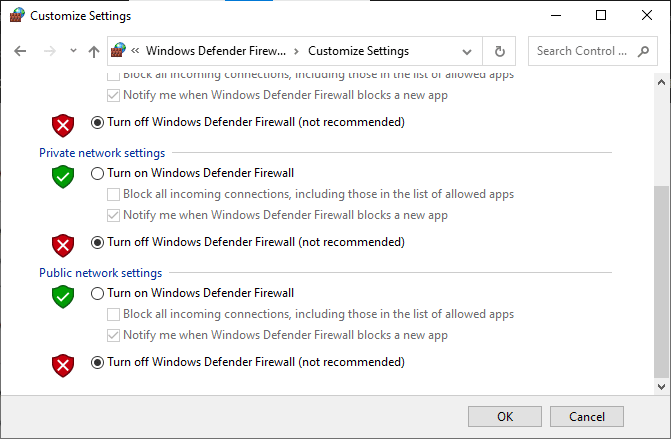
Metode 4: Installer spillet på nytt
Et annet alternativ for å tvinge Hi-Rez Studios Authenticate and Update Service til å installere på nytt, er å installere spillet på nytt, inkludert alle tilhørende komponenter. Dette er en trinn-for-trinn-guide for hvordan du gjør det.
1. Trykk Windows + R-tastene samtidig for å starte dialogboksen Kjør.
2. Skriv appwiz.cpl og klikk på Åpne for å åpne Programmer og funksjoner.
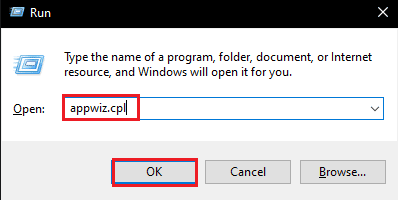
3. Rull nedover programlisten til du finner spillet som forårsaker problemer, høyreklikk på det og velg Avinstaller.
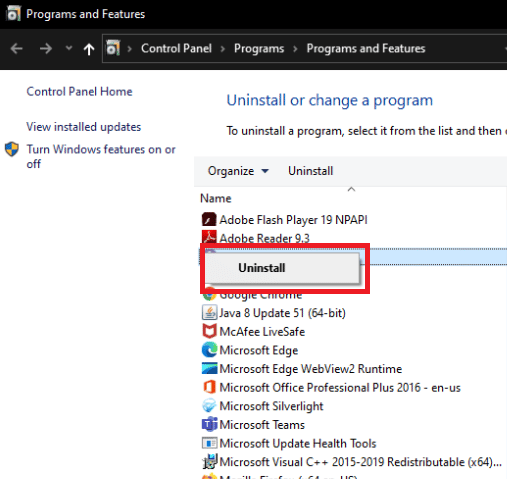
4. Følg instruksjonene på skjermen og velg å fjerne alle relevante tjenester.
5. Etter at avinstalleringen er fullført, start datamaskinen på nytt.
6. Start nå spillinstallasjonsprogrammet og trykk Ctrl + Shift + Esc-tastene sammen for å starte Oppgavebehandling
7. Klikk på Windows Installer Service og klikk deretter på Avslutt oppgave.
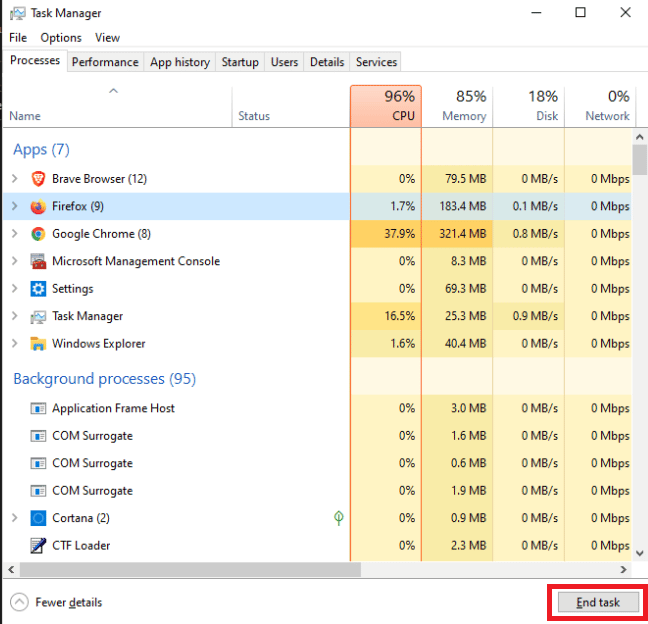
8. Deretter, sjekk i spillmappen for Hi-Rez Diagnostics and Support kjørbar. Velg Kjør som administrator og installer spillet.
Ofte stilte spørsmål (FAQs)
Q1. Hva er Hi-Rez Studios Authenticate and Update Service?
Svar: Hi-Rez Studios Authenticate and Update Service er et oppdateringsverktøy som kjører i bakgrunnen som en tjeneste i Windows og starter opp automatisk når datamaskinen slås på. Den skanner etter oppdateringer og, hvis noen blir identifisert, laster den ned og installerer dem automatisk basert på brukerpreferansene.
***
Vi håper du fant denne informasjonen nyttig og at du var i stand til å fikse Hi Rez studios autentiserings- og oppdateringstjenesten må installeres. Gi oss beskjed om hvilken teknikk som var mest fordelaktig for deg. Vennligst bruk skjemaet nedenfor hvis du har spørsmål eller kommentarer.

